عندما تفكر في تطبيقات الوسائط الاجتماعية ، فإن أول ما يتبادر إلى الذهن هو Facebook و Twitter على الأرجح. بالنظر إلى الملحمة المستمرة مع التغييرات المستمرة التي يتم إجراؤها على Twitter ، هناك منصات وسائط اجتماعية أخرى يجب مراعاتها.
أحد أكبر المستفيدين من إيلون ماسك الاستحواذ على تويتر كان Mastodon ، حيث شهدت المنصة انضمام أكثر من مليون مستخدم جديد. وفق الحارس، كان لدى Mastodon حوالي 500000 مستخدم نشط قبل الحصول على Twitter ، ووصل إلى ذروة أكثر من "2.5 مليون في أوائل ديسمبر".
إذا كنت قد سئمت من خدع Twitter وتبحث فقط لمعرفة ما إذا كان "العشب أكثر خضرة" ، فإن Mastodon هو مكان جيد للبدء. بالتأكيد لا يحتوي على نفس عدد المستخدمين مثل Twitter ، ولكن قد يكون ذلك للأفضل.
ما هو المستودون

بعبارات بسيطة ، المستودون هي شبكة اجتماعية يمكن مقارنتها بتويتر وفيسبوك. تم إنشاء المنصة في فبراير 2017 ، واكتسبت المزيد من المستخدمين منذ أن استحوذ Elon Musk على Twitter.
الهدف الرئيسي لـ Mastodon ، كما هو مذكور في صفحتها الرئيسية ، هو تقديم بديل لامركزي لتويتر. على عكس Twitter ، الذي يعمل بمثابة "محور" واحد حيث يمكن لجميع المستخدمين التفاعل ، تعمل Mastodon من خلال مثيلات أو خوادم يجب على المستخدمين الانضمام إليها أو التقدم إليها للوصول إلى النظام الأساسي.
البحث عن مثيل Mastodon "الصحيح" (الخادم)

على عكس Twitter ، الذي يتخذ منهج "بوتقة الانصهار" ، يعمل Mastodon باعتباره العمود الفقري لخوادم أو "مثيلات" مختلفة للعمل. هذا جزئيًا هو سبب عدم امتلاك مستخدمي Mastodon لاسم مستخدم أساسي فقط ، حيث يتم تنسيقه عادةً كـ "@ username @ server /ثيل."
إذا كنت ترغب في النهوض والتشغيل بسرعة ، يمكنك الانضمام إلى المستودون الاجتماعي المثال ، وهو "الخادم الأصلي الذي تديره منظمة Mastodon gGmbH غير الربحية." مهما يكن هنا هي العديد من الخوادم الأخرى للاختيار من بينها ، بما في ذلك بعض الخوادم التي قد تناسب المجتمع الذي تريده بشكل أفضل ينضم.
قد يكون من المفيد إجراء القليل من البحث لتحديد موقع الخادم المناسب لك ، قبل الاشتراك في Mastodon. لحسن الحظ ، هناك أيضًا عدد قليل من المواقع المختلفة التي تقدم طريقة تصفح خوادم مختلفة أو حالات. يتم تسمية إحدى هذه الأدوات ببساطة حالات Mastodon ولكن يوجهك عبر سلسلة من الأسئلة لمحاولة العثور على منزلك الجديد عبر الإنترنت.
كيف تنضم إلى Mastodon
1. افتح المتصفح الذي تختاره من جهاز الكمبيوتر الخاص بك وانتقل إلى JoinMastodon.org. بدلاً من ذلك ، يمكنك تنزيل تطبيق Mastodon الرسمي على iOS أو ذكري المظهر. بمجرد التثبيت ، اتبع الخطوات التي تظهر على الشاشة للتسجيل في Mastodon.
2. انقر على إنشاء حساب زر.

3. حرك الفأرة لأسفل و حدد موقع الخادم تريد أن تكون جزءًا من.
4. انقر على إنشاء حساب زر أسفل وصف الخادم.

5. عندما يتم تحميل علامة التبويب الجديدة للخادم ، انقر فوق إنشاء حساب زر في الشريط الجانبي الأيمن.
6. إذا كان قابلا للتطبيق، أقرأ القواعد من الخادم و / أو المثيل.
7. انقر على يقبل زر.
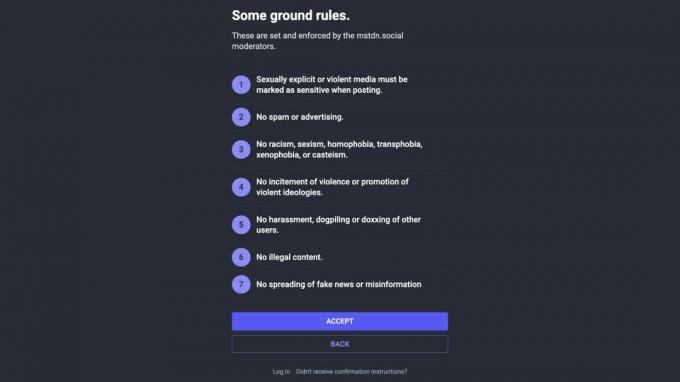
8. أدخل المعلومات التالية:
- اسم العرض
- اسم المستخدم
- عنوان البريد الإلكتروني
- كلمة المرور
- تأكيد كلمة المرور
9. انقر على خانة الاختيار بالموافقة على سياسة الخصوصية.
10. انقر على اشتراك زر.

قبل أن تبدأ في تخصيص ملفك الشخصي ، ستتلقى على الأرجح رسالة تأكيد بالبريد الإلكتروني. لذا توجه إلى عميل البريد الإلكتروني الخاص بك (أو عميل الويب) وانقر فوق الزر المناسب في البريد الإلكتروني من Mastodon لتأكيد إنشاء حسابك.
تعلم الأساسيات
الآن بعد أن قمت بالتسجيل في Mastodon وأنت على استعداد للبدء في استكشاف منصة الوسائط الاجتماعية الفريدة هذه ، لقد جمعنا بعضًا من "الأساسيات". يتضمن ذلك أشياء مثل تخصيص ملف التعريف الخاص بك لنشر ملفك الأول بريد.
إنشاء وتخصيص ملف التعريف الخاص بك
1. افتح ال المستودون التطبيق على هاتفك.
2. قم بتسجيل الدخول إلى حسابك لخادم Mastodon الذي انضممت إليه.
3. اضغط على صورة الملف الشخصي في الركن الأيمن السفلي.
4. اضغط على تعديل الملف الشخصي زر.

- اسم العرض
- السيرة الذاتية
- صورة رأس
- الصورة الرمزية
بمجرد ملء جميع المعلومات ، قم بالتمرير إلى أسفل الصفحة وانقر فوق منتهي زر. بالطبع ، يمكنك دائمًا الرجوع وإجراء أي تعديلات قد ترغب فيها على ملف التعريف الخاص بك.
البحث عن ومتابعة مستخدمي Mastodon الآخرين

عندما تقوم بالتسجيل لأول مرة في Mastodon ، بغض النظر عن الخادم الذي تختاره ، سيتم تقديمك مع بعض الاقتراحات حول من يجب متابعته. عندما يتعلق الأمر بالعثور على مستخدمي Mastodon الآخرين لمتابعتهم ، فإن أفضل رهان لك هو ببساطة البحث عنهم باستخدام وظائف البحث المضمنة في الخدمات.
بعد استحواذ Musk على Twitter ، كان هناك العديد من الأدوات التي اعتمدت على Twitter API في محاولة لتسهيل محاولة مطابقة متابعيك على Twitter مع Mastodon. ومع ذلك ، فقد أجرى Twitter تغييرات جذرية على واجهة برمجة التطبيقات الخاصة به ، مما يجعل من الصعب (أو المكلف) الارتباط بالخدمة.

لم نفقد كل الأمل ، على الأقل حتى الآن ، حيث لا تزال هناك خدمة واحدة لا تزال تعمل ، لأنها تتيح لك تنزيل ملف CSV لمن تتابعهم. بعد ذلك ، يمكنك فقط استيراد ملف CSV إلى حساب Mastodon الخاص بك.
هناك مشكلة عند الاستخدام تويتودون، أو خدمات الجهات الخارجية الأخرى ذات الوظائف المماثلة. من أجل التعرف بشكل صحيح على أولئك الذين لديهم حساب Mastodon على Twitter ، سيحتاج هؤلاء المستخدمون إلى "ربط حساب Twitter الخاص بهم بحساب Mastodon الخاص بهم بعبارة أخرى ، قد تكون تتابع 1500 شخص ، ولكن إذا لم يتم ربط حسابات Twitter و Mastodon الخاصة بهم ، فلن يتم التعرف عليهم بواسطة تويتودون.
1. افتح متصفح الويب وانتقل إلى twitodon.com.
2. انقر على سجّل الدخول باستخدام Twitter الارتباط الموجود ضمن قسم "البدء".

3. اتبع الخطوات التي تظهر على الشاشة لربط حساب Twitter الخاص بك.
4. نسخ و لصق عنوان ويب Mastodon Host لحسابك ضمن الخطوة 2 وانقر فوق زر تسجيل الدخول.

5. انتظر بضع لحظات لتويتودون لفحص حساب تويتر الخاص بك.
6. انقر فوق الارتباط الموجود في الخطوة 3 لتنزيل ملف CSV.
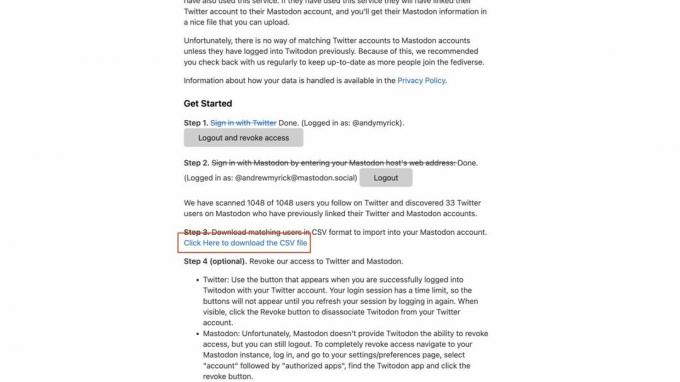
7. انتقل إلى Mastodon على سبيل المثال أنك جزء من.
8. اذا كان ضروري، قم بتسجيل الدخول إلى حساب Mastodon الخاص بك.
9. على الجانب الأيمن ، انقر فوق التفضيلات زر.

10. في الشريط الجانبي الأيسر ، انقر فوق استيراد وتصدير.

11. انقر على يستورد زر.
12. حدد ملف نوع الاستيراد. هذه هي خياراتك: القائمة التالية ، أو قائمة الحظر ، أو قائمة التجاهل ، أو قائمة حظر المجال ، أو الإشارات المرجعية.
13. ضمن قسم البيانات ، انقر فوق اختر ملف زر.
14. حدد موقع ملف CSV وحمِّله الذي قمت بتنزيله مسبقًا.
15. حدد إما دمج أو الكتابة فوق.
16. انقر على رفع زر.
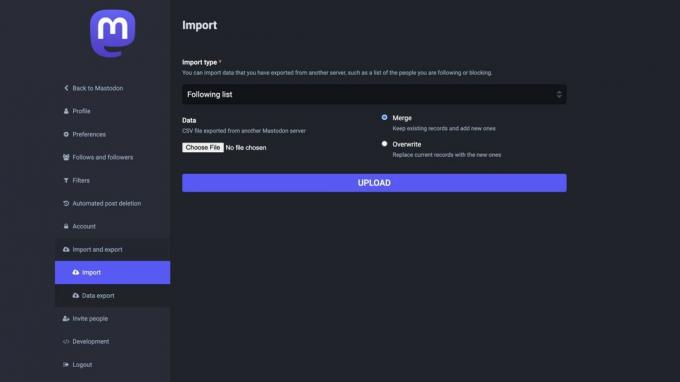
بعد لحظات قليلة ، ستتم إضافة حسابات Twitter التي يمكن تحديدها على أنها تحتوي على رابط Mastodon إلى قائمة المتابعة الخاصة بك.
إنشاء أول "بوق" الخاص بك
1. افتح ال المستودون التطبيق على هاتفك.
2. في الركن الأيمن السفلي ، انقر فوق قلم زر.
3. أدخل المحتوى التي تريد نشرها.
4. اضغط على ينشر زر في الزاوية اليمنى العليا.

بالإضافة إلى ذلك ، عند نشر منشور على Mastodon ، لديك عدة خيارات مختلفة. بالطبع ، هناك مربع النص الرئيسي ، حيث يمكنك فقط طرح أفكارك والضغط على الزر "نشر". ومع ذلك ، فيما يلي الخيارات الأخرى التي لديك عند إنشاء منشور:
- ارفاق الصورة
- إنشاء استطلاع
- أضف رمزًا تعبيريًا
- أضف تحذيرًا للمحتوى
- إمكانية رؤية المشاركة (عام ، أو المتابعون فقط ، أو الأشخاص الذين أذكرهم فقط)

كم من الوقت يمكن أن تكون المشاركات؟
بعد سنوات من الحد الأقصى لعدد الأحرف الافتراضي للتغريدة وهو 140 حرفًا ، زاد Twitter ذلك إلى 280 في عام 2017. في الآونة الأخيرة ، زاد عدد الأحرف المسموح به في Twitter إلى 4000 حرف، بشرط أن تكون أ تويتر الأزرق مشترك.
لطالما شعر الكثيرون أن التغريدات يجب أن تكون قصيرة وفي صلب الموضوع ، لكن في بعض الأحيان تريد مشاركة المزيد. يفهم Mastodon هذا ويتبع نهجًا مختلفًا ، حيث يعرض حدًا أقصى لعدد الأحرف في المنشورات يبلغ 500 حرف. ومع ذلك ، مع الأخذ في الاعتبار أن Mastodon هو مجرد خادم داخل "Fediverse" ، فهناك خوادم وإصدارات أخرى من Mastodon تسمح بحدود أحرف أعلى بكثير
أضف تعليقًا على صورك
1. افتح ال المستودون التطبيق على هاتفك.
2. اضغط على قلم زر في الزاوية اليمنى السفلية.
3. في شريط الأدوات أعلى لوحة المفاتيح ، اضغط على صالة عرض أيقونة.

4. اختر صورة التي تريد إضافتها.
5. انتظر للصورة المراد تحميلها على المنشور.
6. اضغط على إضافة وصف الصورة ... مربع الكتابة.
7. أضف ال نص بديل لصورتك (صورك).
8. اضغط على يحفظ زر في الزاوية اليمنى العليا.

9. بمجرد الانتهاء ، انقر فوق ينشر زر لمشاركة صورتك.
تحرير أو حذف مشاركاتك
1. افتح ال المستودون التطبيق على هاتفك.
2. في الركن الأيمن السفلي من شريط الأدوات ، انقر فوق ملف صورة الملف الشخصي.
3. حدد موقع الوظيفة التي تريد تحريرها أو حذفها.
4. اضغط على ثلاث نقاط أفقية في الزاوية العلوية اليسرى من المنشور.

5. من القائمة المنسدلة ، انقر فوق يحرر أو يمسح.
6. إذا كان التحرير ، قم بعمل التغييرات الضرورية، ثم اضغط على يحفظ زر.

7. في حالة الحذف ، انقر فوق يمسح زر للتأكيد.

التعزيزات والمفضلة والإشارات المرجعية

عندما يتعلق الأمر بالتفاعل مع مستخدمين آخرين على Mastodon ، فهناك طريقتان رئيسيتان للقيام بذلك. أولها "Boosts" ، والتي تعمل بشكل أساسي بشكل مشابه لـ "إعادة التغريد" التقليدية دون القدرة على إضافة تعليق. بعد ذلك ، لديك المفضلة ، وهو ما تتوقعه تمامًا ، بينما توفر الإشارات المرجعية طريقة لحفظ منشورات Mastodon لتتمكن من التحقق من هاتف Android لاحقاً.
إنشاء استطلاع على Mastodon
1. افتح ال المستودون التطبيق على هاتفك.
2. اضغط على قلم زر في الزاوية اليمنى السفلية.
3. في شريط الأدوات أعلى لوحة المفاتيح ، اضغط على تصويت أيقونة.

4. املأ السؤال للاستطلاع والمتنوع الإجابات.
5. حدد أ مدة. بشكل افتراضي ، تستمر استطلاعات الرأي ليوم واحد.
6. بمجرد الانتهاء ، انقر فوق ينشر زر في الزاوية اليمنى العليا.

هل يمكنك التبادل بين Mastodon و Twitter؟

نظرًا للتغييرات التي تم إجراؤها على واجهة برمجة تطبيقات Twitter ، فقد أدى ذلك إلى إزالة القدرة على خدمات الأتمتة مثل IFTTT أو Zapier للتبادل التلقائي بين Twitter و Mastodon. ليس هذا هو الحال في جميع المجالات ، حيث قد يكون لديك بعض الحظ في استخدام شيء مثل Buffer ، ولكن هذا مصمم مع وضع المنشورات الاحترافية في الاعتبار وليس سهل الاستخدام مثل IFTTT.
اضبط إشعاراتك
ليس سراً أنه يتعين علينا بالفعل التعامل مع عدد كبير جدًا من الإخطارات على أساس يومي ، مع كل أجهزتنا التي تطن أو تدق ، في محاولة لجذب انتباهنا. كما هو الحال مع أي تطبيق آخر ومنصة وسائط اجتماعية ، نوصي بضبط إشعارات Mastodon الخاصة بك.
قد تختلف طريقة القيام بذلك بناءً على تطبيق عميل Mastodon الذي تستخدمه. ولكن فيما يلي خطوات تغيير تفضيلات الإشعارات داخل تطبيق Mastodon الرسمي لنظام Android:
1. افتح ال المستودون برنامج.
2. اضغط على إعدادات رمز في الزاوية اليمنى العليا.
3. قم بالتمرير لأسفل إلى ملف إشعارات قسم.
4. تبديل الإخطارات ل المفضلة منشوري, يتبعني, يعزز منشوري، أو يذكرني.

شيء قد تلاحظه في لقطات الشاشة أعلاه هو أن الكلمة أي واحد يتم تمييز. إذا قمت بالنقر فوق ذلك ، فستظهر قائمة منسدلة ، مما يسمح لك بتخصيص إشعاراتك بشكل أكبر. وتشمل هذه خيارات أي واحد, تابع, شخص ما أتبعه، أو لا احد.
تطبيقات Mastodon لنظام Android
الميزة الأخرى التي يتمتع بها Mastodon الآن على Twitter هي القدرة على استخدام تطبيقات الطرف الثالث للتفاعل مع منصة الوسائط الاجتماعية. هذا شيء كان تمت إزالته فجأة من Twitter ، حيث يمكنك الاعتماد فقط على التطبيق الرسمي للجوال أو عميل الويب أو تطبيق الويب التقدمي. لحسن الحظ ، هناك عدد قليل من تطبيقات Mastodon الرائعة على Android لتتمكن من التحقق منها والنظر فيها.

Mastodon لنظام Android
هذا هو تطبيق Mastodon الرسمي لنظام Android وهو نقطة انطلاق جيدة لأي شخص اشترك للتو في النظام الأساسي. تم تحديث التطبيق بانتظام في الأشهر الأخيرة ويقدم ميزة تكافؤ مماثلة لما ستجده عند تصفح الموقع من متصفحك. كما أنه يجعل عملية التسجيل سهلة للغاية.
التحميل من: متجر جوجل بلاى

توسكي للماستودون
Tusky هو عميل مفتوح المصدر لـ Mastodon ويمكن تنزيله بسهولة من متجر Google Play أو F-Droid أو حتى مباشرة من Github. يتبع التطبيق تصميم المواد من Google ويبدو رائعًا على أي هاتف يعمل بنظام Android.
التحميل من: متجر جوجل بلاى

Moshidon للماستودون
Moshidon هو "شوكة" لتطبيق Mastodon الرسمي ، ويوفر تجربة مختلفة قليلاً أثناء "إضافة ميزات مهمة المفقودة. "تتضمن بعض هذه الميزات وجود" عارض وصف الصورة "، والوصول إلى" المخطط الزمني الموحد "و أكثر.
التحميل من: متجر جوجل بلاى
Mastodon ليس مثاليًا ، لكن هذا جيد

كان موقع Twitter موجودًا لفترة طويلة لدرجة أننا لا نستطيع حقًا رؤية عالم لا يوجد فيه بشكل ما. ومع ذلك ، فقد تغيرت المنصة كثيرًا ، فقط في الأشهر القليلة الماضية ، لدرجة أنها قد لا تكون تجربة ممتعة بالنسبة لك.
ليس لدى Mastodon نفس العدد من المستخدمين ولكن يمكن القول أن لديها مجموعة ميزات أفضل. وفي رأيي ، جعلني استخدام Mastodon أشعر بنفس الإثارة التي شعرت بها عندما ظهر موقع Twitter لأول مرة. مع أي حظ ، ستستمر المنصة في النمو ، ولكن حتى لو بقيت الأمور كما هي ، فإن المجتمع الأكثر إحكامًا هو أمر مريح إلى حد ما.
